
Isi kandungan:
- Langkah 1: Kumpulkan Komponen
- Langkah 2: Menandai Styrofoam
- Langkah 3: Memasukkan kertas LED (pilihan)
- Langkah 4: Menyiapkan Wayar
- Langkah 5: Memateri LED
- Langkah 6: Memateri Petak Bersama
- Langkah 7: Memperbaiki Kiub ke Papan Litar
- Langkah 8: Pateri Penyambung
- Langkah 9: Cuba LED Cube
- Langkah 10: Sambungkan Joystick dan Butang
- Langkah 11: Bersenang-senang:)
- Pengarang John Day [email protected].
- Public 2024-01-30 11:11.
- Diubah suai terakhir 2025-01-23 15:01.


Adakah anda pernah mahu bermain Tic Tac Toe dalam 3 dimensi di rumah?
Sekiranya jawapannya adalah ya, Instructable ini memberi anda setiap maklumat yang diperlukan untuk membina satu.
Permainan ini boleh dimainkan pada kubus berukuran 3x3x3. Setiap titik dipimpin satu warna, setiap LED mesti dikendalikan secara individu. Untuk bermain tic-tac-toe sekurang-kurangnya 3 tanda yang berbeza diperlukan, (biasanya o x dan kosong) namun dalam kubus LED satu warna adalah mustahil.
Penyelesaiannya dipimpin sekelip mata. Semasa permainan dimulakan setiap led dimatikan, pemain pertama bermain dengan led dihidupkan, pemain kedua dengan led berkedip, jadi permainan dapat dimainkan dengan cara itu.
Joystick dan butang membolehkan anda memilih LED di mana anda ingin meletakkan "tanda" anda.
Sudah tentu, anda hanya boleh menggunakan kubus LED anda sebagai hiasan. Kod disediakan yang menjadikan LED berkelip secara rawak seperti dalam video, atau satu demi satu.
Langkah 1: Kumpulkan Komponen

Senarai komponen yang diperlukan untuk membina permainan:
- 22 * 30 Papan litar sejagat (atau lebih besar)
- Arduino UNO
- 27 LED (saya menggunakan LED 3 mm)
- Modul Joystick (KY-023)
- Modul butang (KY-004)
- 20 wayar pelompat M-F
- Kawat
- Wayar fleksibel
- 12 penyambung F-F
Alat yang diperlukan
- Styrofoam Ini akan memudahkan kerja anda!
- Kit pematerian
- Pistol gam panas
- Pencubit
- Pengupas kabel
- Pembaris
- Kertas pasir (pilihan)
Langkah 2: Menandai Styrofoam
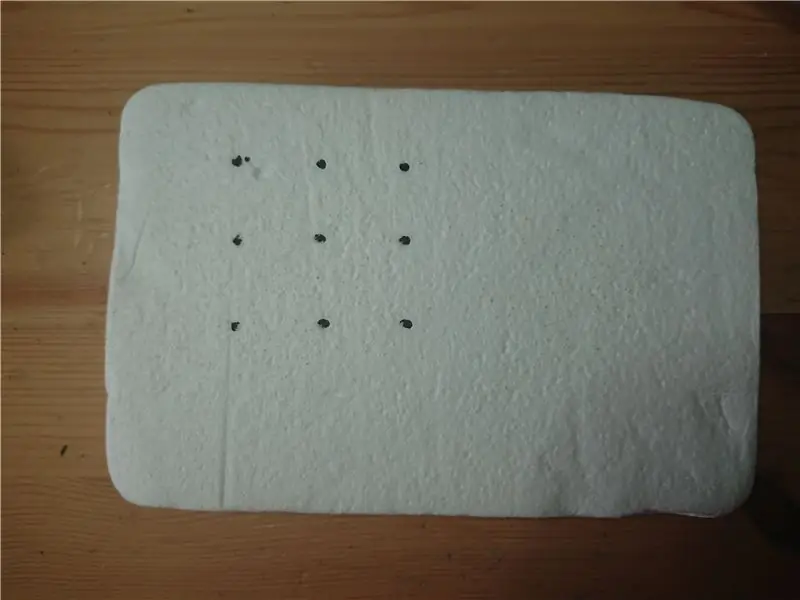
Buat penandaan 3x3 pada blok styrofoam dan pasang lubang ke LED agar sesuai. Lubang-lubang itu harus berjarak 2 cm antara satu sama lain, kerana kami sedang membuat kubus. Anda harus menggunakan pembaris untuk melakukannya.
Langkah 3: Memasukkan kertas LED (pilihan)
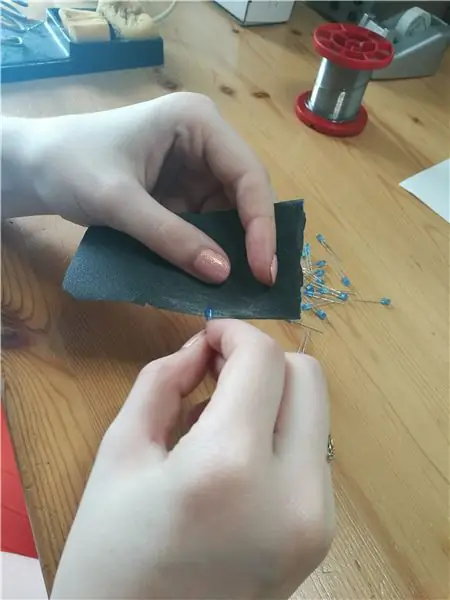
Untuk mencapai tahap kecerahan yang lebih besar, anda boleh menggunakan kertas pasir untuk menggosok LED.
Langkah 4: Menyiapkan Wayar
Kawat yang terdedah hendaklah sepanjang 4.5 cm, siapkan 24 daripadanya. Ini akan menjadi kerangka kubus.
12 wayar fleksibel mesti disediakan. 9 daripadanya hendaklah sepanjang 6-7 cm. 3 daripadanya hendaklah berukuran 12-13 cm. Kupas kedua-dua hujung wayar.
Langkah 5: Memateri LED



Pertama sekali, kami menyambungkan petunjuk negatif bersama-sama, ini biasanya kaki LED yang lebih pendek.
Letakkan LED pada styrofoam yang telah disediakan sebelumnya. Letakkan wayar seperti yang ditunjukkan dalam gambar daripada membungkus kaki yang lebih pendek di sekitar wayar. Kemudian pateri LED ke wayar dengan berhati-hati, selepas itu solder wayar di kedua-dua belah pihak, ini akan menyatukan segi empat sama.
Penting bahawa apabila anda sudah siap dengan satu petak, uji semua 9 LED. Ia dapat dilakukan dengan menyambungkan rangka dawai ke tanah Arduino. Kemudian gunakan wayar M-M Jumper dan sambungkannya ke 3.3 V Arduino, dan sentuh sisi lain ke kaki LED yang tidak diselesaikan, LED harus menyala. Sekiranya tidak ada lampu LED, mungkin salah satu kaki positif menyentuh bingkai dawai, anda harus memeriksanya.
Anda mesti menyediakan 3 kotak LED.
Langkah 6: Memateri Petak Bersama

Ini adalah bahagian yang paling sukar, anda harus meminta bantuan pada tahap itu.
Letakkan satu persegi di styrofoam, kemudian pasangkan wayar di sebelah LED, dalam kedudukan menegak. Penting bahawa wayar ini HANYA menyentuh kaki positif LED. Balutkan kaki positif (yang belum anda solder) di sekitar wayar dan pateri. Lakukan dengan setiap LED.
Letakkan petak kedua pada ketinggian 2 cm. Balut kaki positif di sekitar wayar menegak. Dataran akan tinggal di sana dengan cara itu, sehingga anda dapat menyolder masing-masing selepas itu.
Kemudian letakkan petak terakhir dengan ketinggian 4 cm. Lakukan langkah yang sama seperti sebelumnya.
PENTING: Kabel mendatar tidak boleh menyentuh wayar menegak.
Setelah anda bersedia dengan langkah tersebut, anda harus memeriksa setiap LED seperti sebelumnya.
Langkah 7: Memperbaiki Kiub ke Papan Litar


Pertama, anda mesti menggunakan 9 wayar yang dikupas fleksibel.
Masukkan satu sisi wayar melalui lubang di papan litar, dan pasangkannya ke wayar mendatar. Lakukan dengan semua wayar mendatar. Selepas itu pasangkan kiub ke papan, dengan menggunakan lem panas.
Kedua, gunakan 3 wayar terkelupas yang lebih panjang.
Memateri mereka ke kotak, dan kemudian masukkan lubang melalui lubang (Anda boleh menggunakan lubang yang lebih besar di sudut papan)
Apabila anda sudah bersedia dengan langkah, anda mempunyai 12 wayar yang tergantung di bahagian bawah papan. 3 wayar yang disambungkan ke kotak akan membolehkan anda memilih LED mengikut arah menegak. 9 wayar akan membolehkan anda memilih lajur di mana anda ingin menyalakan LED.
Langkah 8: Pateri Penyambung

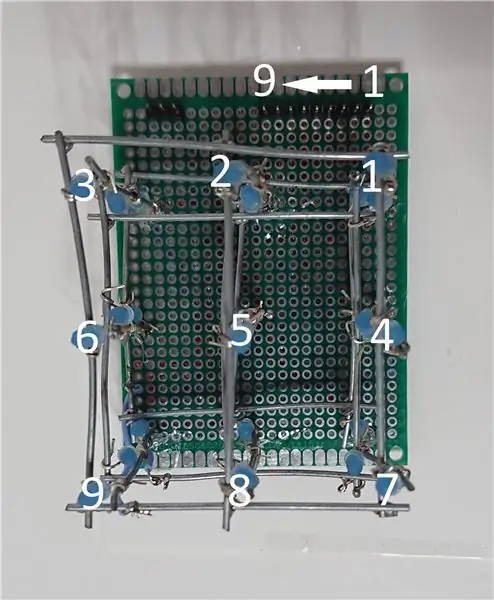


Pateri penyambung di bahagian atas. Anda harus memisahkan yang mendatar dan menegak seperti yang saya lakukan.
Pateri 9 wayar ke penyambung, seperti yang ditunjukkan dalam gambar.
Kemudian pateri 3 wayar ke 3 penyambung. Sambungkan wayar dari bahagian atas ke pin ke-10, tengah ke 11 dan bawah ke ke-12, dan pateri di sana.
Lekatkan sisa wayar ke papan.
Kiub LED anda sudah siap, anda harus mencubanya sekarang.
Langkah 9: Cuba LED Cube

Sambungkan 1-9 pada kubus LED ke D0-D8 di Arduino (1 hingga D0, 2 hingga D1…)
Sambungkan 10-12 ke Arduino sebagai:
- 10 hingga D11
- 11 hingga D10
- 12 hingga D9
Muat naik kod yang disediakan ke Arduino.
Fungsi ledRandom () akan menjadikan LED berkelip secara rawak
Fungsi ledSeq () akan menjadikan LED berkelip di satu lajur satu demi satu.
Fungsi ledWrite (x, y, z, v) membolehkan anda menulis sebarang LED pada kubus. x, y, z adalah koordinat, mestilah antara 1-3. v adalah keadaan LED, apabila 0 LED akan mati, apabila 1 LED akan menyala.
Anda boleh menyalakan lebih banyak LED secara berasingan. Tetapi menyalakan LED menjadikan yang sebelumnya akan dimatikan. Tetapi kelewatannya hanya 0.5ms jadi anda akan melihat kedua-duanya dihidupkan.
Saya akan berusaha memperbaiki bahagian program ini pada masa akan datang.
Langkah 10: Sambungkan Joystick dan Butang

Modul kayu bedik harus berada dalam kedudukan yang sama dengan kubus LED (seperti yang ditunjukkan dalam gambar)
Modul butang:
- Sambungkan - ke Arduino GND
- Sambungkan + (pin tengah) ke Arduino 5V
- Sambungkan S (pin output) ke Arduino A3
Modul Joystick:
- SW ke A2
- VRY hingga A1
- VRX hingga A0
- + 5V ke Arduino 5V
- GND ke Arduino GND.
Kemudian betulkan modul dan kubus LED pada satah plastik, dan muat naik kodnya ke Arduino.
Langkah 11: Bersenang-senang:)
3D Tic-Tac-Toe anda sudah siap.
Inilah tutorial ringkas cara bermain:
- Pemain 1 bermain dengan LED yang dihidupkan
- Pemain 2 bermain dengan LED berkelip
- LED berkelip lebih cepat, apabila anda menggunakan LED itu.
- Anda boleh memilih LED anda dengan Joystick. Mengklik dengan Joystick membolehkan anda turun. (dari tahap pertama, ia akan naik ke tahap ketiga)
- Tekan butang untuk meletakkan tanda anda di sana. (Ia akan meletakkannya di tempat LED berkelip cepat)
- Pemenangnya ialah orang yang mengumpulkan tiga tanda dalam arah x, y atau z. (Diagonal belum termasuk)
- Apabila seseorang menang di bahagian atas sudut kanan atas akan menyala dan jika
- Pemain 1 menang. Baris pertama menyala
- Pemain 2 menang. Baris kedua menyala
- Permainan ini juga akan menunjukkan tempat anda mengumpulkan 3 tanda anda.
- Untuk memulakan permainan baru, tekan joystick selama beberapa saat.
Penting: Sentiasa tekan butang sebentar, dan simpan kayu bedik selama setengah saat.
Saya merancang untuk memperbaiki permainan pada masa akan datang, dengan memasukkan pepenjuru.
Sekiranya anda mempunyai sebarang pertanyaan, tulis komen atau mesej.
Disyorkan:
Mengubah Pad Dance L-tek ke Poll pada 1000hz pada Windows dan Linux: 9 Langkah

Mengubah Pad Dance L-tek ke Poll pada 1000hz di Windows dan Linux: Mengapa mod ini? Sekiranya anda pernah menatal ke grafik pada lagu 125 BPM, anda mungkin tertanya-tanya, ada apa dengan boi spikey ini? Mengapa masa jatuh ke dalam "slot" diskrit? ITG dan DDR mempunyai tetingkap masa yang sangat ketat, dan dengan ini
Pengesanan Muka pada Raspberry Pi 4B dalam 3 Langkah: 3 Langkah

Pengesanan Muka pada Raspberry Pi 4B dalam 3 Langkah: Dalam Instruksional ini kita akan melakukan pengesanan wajah pada Raspberry Pi 4 dengan Shunya O / S menggunakan Perpustakaan Shunyaface. Shunyaface adalah pustaka pengenalan / pengesanan wajah. Projek ini bertujuan untuk mencapai kelajuan pengesanan dan pengecaman terpantas dengan
GlassCube - Cube LED 4x4x4 pada Kaca PCB: 11 Langkah (dengan Gambar)

GlassCube - Cube LED 4x4x4 pada PCB Kaca: Yang pertama kali saya ajar di laman web ini ialah Cube LED 4x4x4 menggunakan PCB kaca. Biasanya, saya tidak suka membuat projek yang sama dua kali tetapi baru-baru ini saya menjumpai video pembuat Perancis Heliox yang mengilhami saya untuk membuat versi yang lebih besar dari orig saya
Magic Cube atau Micro-controller Cube: 7 Langkah (dengan Gambar)

Magic Cube atau Micro-controller Cube: Dalam Instructables ini, saya akan menunjukkan kepada anda cara membuat Magic cube dari Micro-controller yang rosak. Idea ini datang dari ketika saya mengambil Faulty ATmega2560 micro-controller dari Arduino Mega 2560 dan membuat kubus Mengenai perkakasan Magic Cube, saya telah menjadikannya sebagai
Memasang Windows pada Pemacu Luaran Dengan Partition Mac pada Mac: 5 Langkah (dengan Gambar)

Memasang Windows pada Pemacu Luaran Dengan Partisi Mac di Mac: Sekiranya anda telah membeli sesuatu seperti MacBook pro asas dan menyimpan sedikit wang tunai, tetapi kemudian segera menghadapi masalah penyimpanan ketika cuba memasang tetingkap menggunakan Bootcamp Kita semua tahu bahawa 128 gb tidak diperlukan ini supaya kita mungkin membeli sesuatu
